Microsoft Teams actualmente es compatible con Internet Explorer 11, Microsoft Edge, RS2 o posterior, Chrome, Firefox y Safari 11.1+. Sin embargo, existe un problema que se centra en las versiones del navegador de Microsoft Teams que no son compatibles.
Teams es totalmente compatible con estos navegadores de Internet en papel, con excepciones para llamadas y reuniones. En realidad, el comportamiento de los navegadores tiene mucho que desear..
Es por eso que todavía está preguntando por un soporte ampliado para otros navegadores o buscando soluciones cuando el navegador supuestamente compatible demuestra ser cualquier cosa menos compatible..
Con suerte, veremos algunas mejoras pronto. Mientras tanto, aquí hay algunas cosas que puede hacer para corregir los problemas de compatibilidad del navegador por su cuenta.
¿Qué puedo hacer si la versión del navegador de Teams no es compatible??
Intentar sin éxito iniciar Microsoft Teams en una versión de navegador web compatible es realmente frustrante. Intente solucionar este problema utilizando las siguientes soluciones:
1. Compruebe manualmente las actualizaciones de Microsoft Teams
- Haga clic en su foto de perfil en la parte superior de la aplicación.
- Luego, seleccione Buscar actualizaciones.
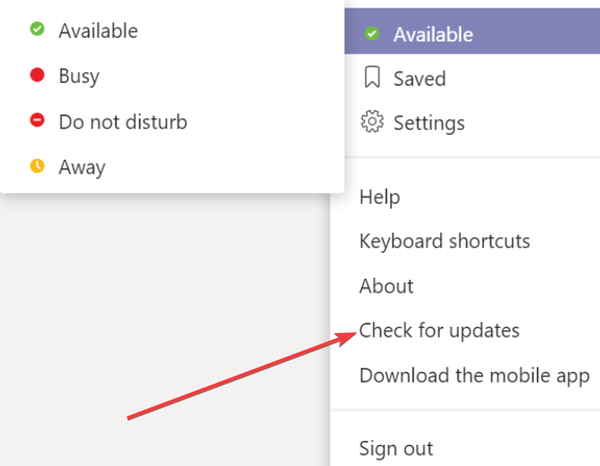
- Si se encuentra una nueva actualización, se descargará e instalará cuando la computadora esté inactiva.
- Después de actualizar el servicio, elimine Microsoft Teams.
- Agregar Microsoft Teams nuevamente.
Las actualizaciones del cliente de escritorio de Teams se publican aproximadamente cada dos semanas después de rigurosas pruebas internas. Las actualizaciones pueden tomar unos minutos de su tiempo, pero son conocidas por resolver errores, vulnerabilidades de software y mejorar la experiencia del usuario a largo plazo..
Entiende por qué mantener su software actualizado es fundamental, por lo que verificar manualmente que todo está bien no puede hacer daño.
2. Usa el modo de incógnito
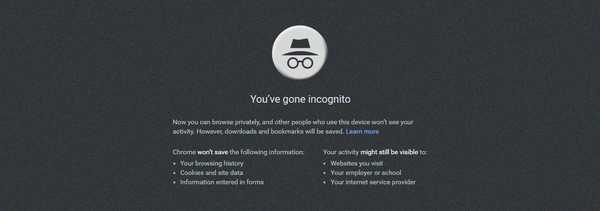
- En tu computadora, abre Cromo.
- Hacer clic Más en la parte superior derecha.
- Luego, haga clic en Nueva ventana de incognito.
- Aparece una nueva ventana. En la esquina superior, busque el Incógnito icono.
- Para detener la navegación privada, haga clic en Cerca en la parte superior derecha (Windows o Chrome OS).
- En la parte superior izquierda, debe hacer clic Cerca (Mac).
Nota: Los pasos anteriores son para Google Chrome. Varían ligeramente según su navegador web..
Cada vez que no desee que su navegador recuerde su actividad, navegue por la web de forma privada en modo incógnito. ¿Quién hubiera pensado que esto también podría ayudar a Microsoft Teams a reconocer la versión de su navegador? Se ha verificado y probado repetidamente que funciona..
Para obtener una guía paso a paso sobre cómo iniciar la navegación privada en varios navegadores, consulte nuestra guía dedicada.
Si su versión actual del navegador de Microsoft Teams no está incluida en la lista de soporte oficial, vaya a las siguientes soluciones.
3. Utilice un navegador compatible
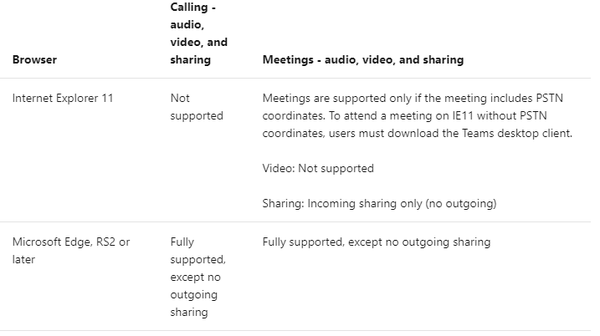
¿Puede quejarse con una lista de opciones tan generosa a su disposición? Compruébelo de cerca: límites y especificaciones para Microsoft Teams y elija uno de los navegadores de Internet compatibles.
4. Disfrute de una rica experiencia de equipos de Microsoft a través de la aplicación móvil de Android
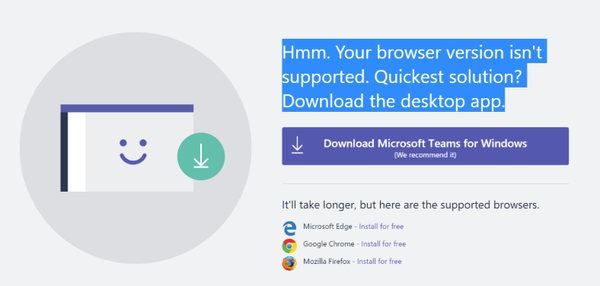
- Ve a tu dispositivo móvil.
- Visite la página de descarga oficial de Microsoft.
- Siga el enlace de descarga allí.
- También puede descargarlo directamente desde Google Play Store.
- Ahora, simplemente instale Microsoft Teams en su dispositivo Android.
¿Estás cansado de ver el mismo error "La versión de tu navegador no es compatible" una y otra vez? También puede tener una experiencia rica a través de la aplicación móvil, al menos hasta que la versión del navegador a la que está acostumbrado sea compatible. Le recomendamos que lo pruebe siguiendo los pasos descritos anteriormente..
Conclusión
Teams está destinado principalmente a ser una plataforma de colaboración corporativa, por lo que se supone que no debe lidiar con los problemas del navegador a diario. Cuando ocurren, sabes cómo resolverlos..
Si tiene otras preguntas y sugerencias, no dude en dejarlas en la sección de comentarios a continuación..
Preguntas frecuentes: Obtenga más información sobre Microsoft Teams y qué navegadores usar.
- ¿Puedo organizar o asistir a reuniones de Microsoft Teams en navegadores no compatibles??
El uso de Teams en un navegador no compatible activará una serie de limitaciones de funciones, como funciones de llamadas y reuniones. Los usuarios pueden solucionar este problema utilizando una conexión PSTN para ver el contenido a una velocidad de visualización reducida. Sin embargo, si está usando Microsoft Teams en un navegador no compatible, no podrá organizar una reunión, pero puede asistir a una..
- Qué característica de Microsoft Teams está disponible en navegadores no compatibles?
Aunque los usuarios experimentarán algunas limitaciones al usar Microsoft Teams en un navegador no compatible, las siguientes características seguirán estando disponibles: notas de la reunión, la lista de participantes, uso compartido de PowerPoint, subtítulos en vivo y grabaciones, así como bocetos en la pizarra..
- ¿Qué tipo de limitaciones experimentaré si uso Microsoft Teams en navegadores no compatibles??
Dependiendo de la versión del navegador que esté utilizando, las siguientes limitaciones de Microsoft Team pueden aparecer en navegadores no compatibles:
- Los usuarios no tienen la opción de iniciar una reunión, pero pueden unirse a una.
- Es posible que el micrófono no funcione.
- Compartir cámara no está disponible.
- Es posible que los usuarios no puedan compartir su pantalla.
- Es posible que las notificaciones de llamadas entrantes no estén disponibles.
- Microsoft Teams no se volverá a conectar automáticamente a una reunión si la conexión se interrumpe.
Nota del editor: esta publicación se publicó originalmente en diciembre de 2019 y desde entonces se ha actualizado para mayor frescura y precisión.
- navegador
- Equipos de Microsoft
- Códigos de error de Microsoft Teams
- software de productividad
 Friendoffriends
Friendoffriends

![Todos los problemas resueltos por el paquete acumulativo de actualizaciones de Windows [mayo de 2014]](https://friend-of-friends.com/storage/img/images/all-the-issues-fixed-by-windows-update-rollup-[may-2014].jpg)

